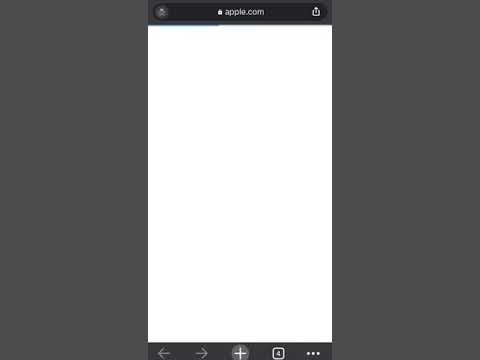
Zawartość
- Krok 1 - Pobierz iTunes
- Krok 2 - Zmień region iTunes
- Krok 3 - „Pobierz” bezpłatną aplikację
- Krok 4 - Pierwsza rejestracja
- Krok 5 - pominięcie metody płatności i wprowadzenie „adresu rozliczeniowego”
Istnieje kilka powodów, dla których warto zapisać się na japoński identyfikator Apple ID, ale największym powodem jest zdecydowanie liczba japońskich gier iOS.
Tworzenie japońskich identyfikatorów Apple było niegdyś wielkim problemem dla nie-japońskich użytkowników, ale dziś równie łatwo jest wiedzieć, co robić - zarówno na urządzeniu z systemem iOS, jak i na komputerze.
Założenie konta jest łatwiejsze na komputerze niż na rzeczywistym urządzeniu z systemem iOS, choćby dlatego, że można łatwo skopiować i wkleić tekst japoński wymagany do części procesu rejestracji. W każdym razie nie potrzebujesz japońskiej karty kredytowej. Jeśli zrobisz to dobrze, możesz po prostu przeskoczyć do japońskiego iTunes.
Ten przewodnik omawia robienie tego na iTunes na komputerze. Jest szybki, łatwy i ostatecznie warto, jeśli poradzisz sobie z barierą językową w dłuższej perspektywie.
Krok 1 - Pobierz iTunes
Jeśli go nie masz, pobierz i zainstaluj. Proste.
Krok 2 - Zmień region iTunes
Upewnij się, że nie jesteś zalogowany na konto iTunes, zanim przejdziesz do tego kroku.
Przewiń do dołu i poszukaj ikony okrągłej flagi po prawej stronie. Znajduję się w Stanach Zjednoczonych, więc to moja flaga.
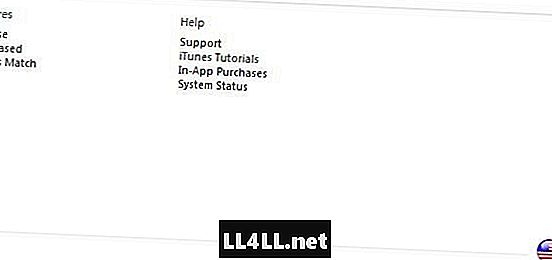
Otrzymasz kilka opcji regionalnych, ale musisz przewinąć do „Azji i Pacyfiku” i znaleźć Japonię.

Kliknij go i bądź gotowy na następny krok!
Krok 3 - „Pobierz” bezpłatną aplikację
Aby zarejestrować się bez karty kredytowej, musisz „pobrać” bezpłatną aplikację przed rozpoczęciem procesu rejestracji.
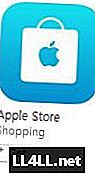
Jest to dość proste i nie wymaga pobierania. Możesz wybrać dosłownie dowolną bezpłatną aplikację, aby ją zdobyć. Po prostu szukałem „Apple Store” i dostałem to.
Musisz zrobić tę część, aby uniknąć konieczności wprowadzania japońskiego numeru karty kredytowej lub debetowej.
Krok 4 - Pierwsza rejestracja
W tym momencie zostaniesz poproszony o zalogowanie się lub utworzenie nowego konta Apple ID. Nie próbuj logować się za pomocą standardowego konta! Zamiast tego musisz zrobić nowy. Na szczęście wszystko w języku angielskim.
Przejdź przez standardowe warunki akceptacji usługi i wypełnij dane wymagane na następnej stronie.
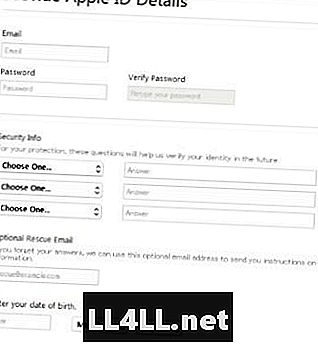
UWAGA: Musisz użyć oddzielnego e-maila od tego, do którego jest dołączony standardowy identyfikator Apple ID.
Zrób to i przejdź do następnego kroku.
Krok 5 - pominięcie metody płatności i wprowadzenie „adresu rozliczeniowego”
Jeśli zrobiłeś krok 3 poprawnie, zobaczysz opcję „Brak” na ekranie wprowadzania metody płatności.

Jeśli nie widzisz „Brak”, musisz wrócić do kroku 3 i kliknąć „Pobierz” w bezpłatnej aplikacji.
Adres rozliczeniowy jest trudną częścią procesu rejestracji, ale nie jest tak trudny, jak mogłoby się wydawać.
Aby zarejestrować się, możesz zasadniczo użyć dowolnego ważnego japońskiego numeru telefonu i pary adresów, ale oto, co użyłem:
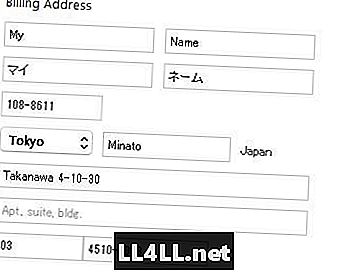
Możesz wpisać fonetycznie katakanę, jeśli chcesz lub po prostu skopiować ją z dołu.
Imię fonetyczne: マ イ (mai)
Nazwisko fonetyczne: ネ ー ム (ne-mu)
...i to wszystko!
Od tego momentu Apple wyśle do Ciebie e-mail weryfikacyjny, a potem wszystko gotowe.
Jeśli nie chcesz korzystać z podanych informacji adresowych, możesz po prostu wybrać dowolny prawidłowy numer telefonu i parę adresów. Hotele lub jakikolwiek biznes będą pasować do rachunku, o ile oba są rzeczywiście zarejestrowane w tej samej lokalizacji.
Widzieć? To nie było takie trudne, prawda? Łatwość tego procesu jest odświeżająca w porównaniu z wcześniejszym, zwłaszcza, że można teraz pominąć potrzebę metody płatności.